S2S 보안 기능을 통해 S2S 이벤트의 보안을 보장하고, 스푸핑 요청을 방지할 수 있습니다. S2S 인증을 설정하면, 수신되는 모든 요청에 Adjust 대시보드에서 생성된 토큰이 포함되어야 합니다. 유효한 토큰이 포함되어 있지 않은 요청은 Adjust 서버에서 거부됩니다.
시작에 앞서
시작하기 전에 알아야 할 사항은 다음과 같습니다.
요구 사항
S2S 토큰 생성
- AppView 에서 모든 앱 을 선택합니다.
- 해당 앱을 선택합니다.
- Protection 탭을 선택합니다.
- S2S 보안 섹션 하단의 S2S 보안 열기 를 선택합니다.
- 토큰 추가 를 선택합니다.
- 토큰 이름을 입력한 다음 토큰 추가 를 선택합니다.
- 복사 아이콘을 선택하여 토큰을 복사한 후 이를 S2S 이벤트 요청에 추가하기 위해 개발자에게 전송합니다.
- 연동 확인을 위해 개발자에게 테스트 진행을 요청하시기 바랍니다.
이 시점에서는 S2S 인증이 아직 활성화되지 않으며 유효하지 않은 토큰을 전달하는 요청도 여전히 허용됩니다. S2S 인증을 활성화하기 전에 담당 TAM(테크니컬 어카운트 매니저)에게 문의하거나 support@adjust.com에 문의하여 설정을 확인하시기 바랍니다.
토큰 범위
S2S 인증이 활성화되면 각 토큰의 범위 를 지정해야 합니다. 범위는 토큰을 사용하여 수행할 수 있는 작업을 정의합니다. 사용 가능한 범위는 다음과 같습니다.
- 이벤트 : 이벤트 데이터 전송 권한을 부여합니다.
- 세션 : 세션 데이터 전송 권한을 부여합니다.
- 광고 매출 : 광고 매출 데이터 전송 권한을 부여합니다.
범위 지정 토큰 생성
새 범위 지정 토큰을 생성하려면 다음을 수행하시기 바랍니다.
-
AppView 에서 모든 앱 을 선택합니다.
-
해당 앱을 선택합니다.
-
Protection 탭을 선택합니다.
-
S2S 보안 섹션 하단의 S2S 보안 열기 를 선택합니다.
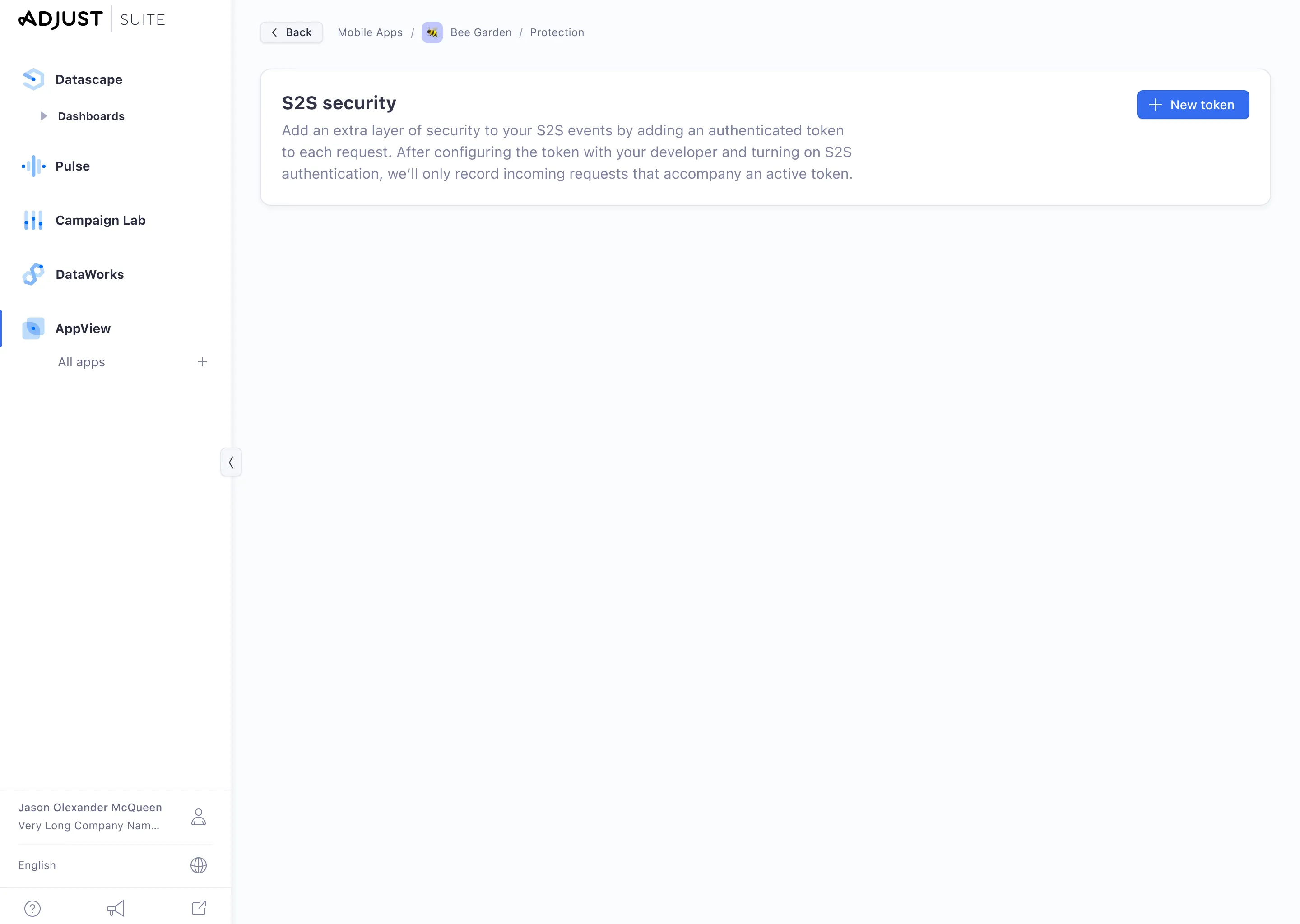
-
토큰 추가 를 선택합니다. 모달창이 표시됩니다.
-
모달창에 토큰 이름 을 입력합니다.
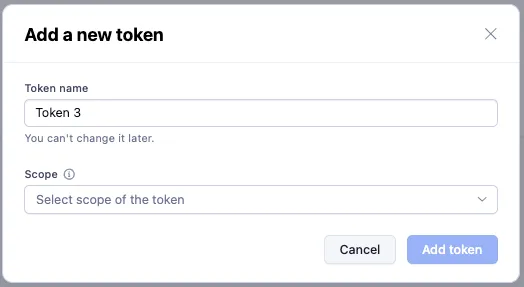
-
범위 드롭다운에서 해당 토큰에 할당할 범위를 선택합니다. 각 토큰에 여러 범위를 선택할 수 있습니다.
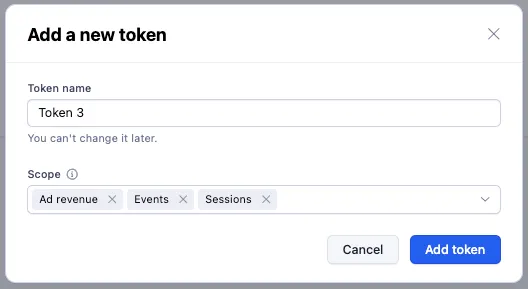
-
토큰 추가 를 선택하고 토큰을 저장합니다.
-
토큰 복사 후 종료 를 선택하고 토큰을 복사합니다. 복사한 토큰을 개발자에게 보내 S2S 이벤트 요청에 추가합니다.
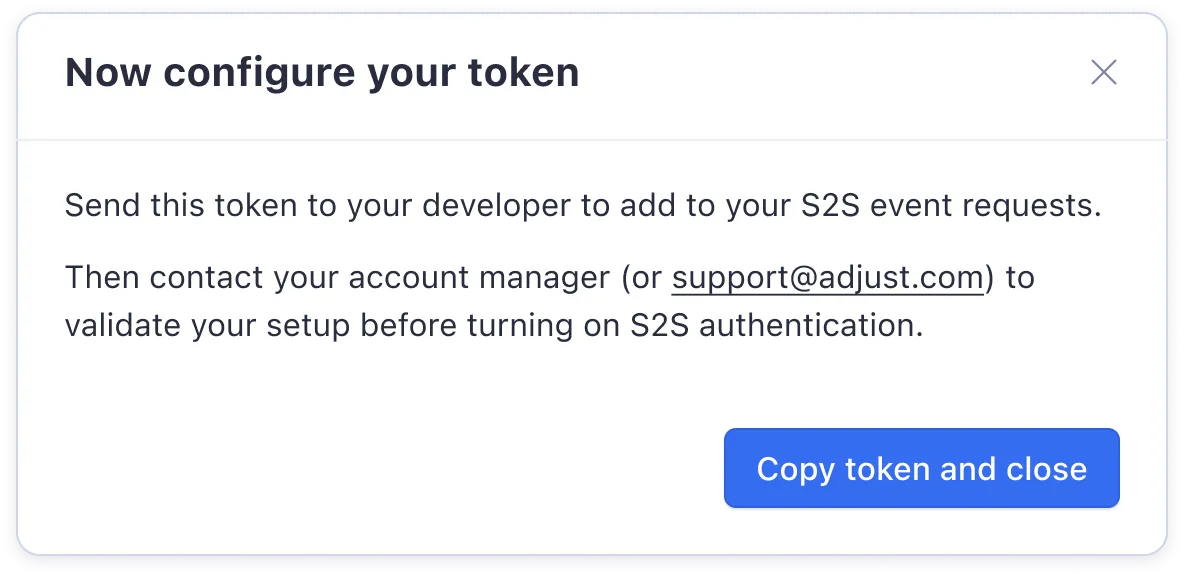
각 토큰의 범위가 토큰 목록에 표시됩니다.
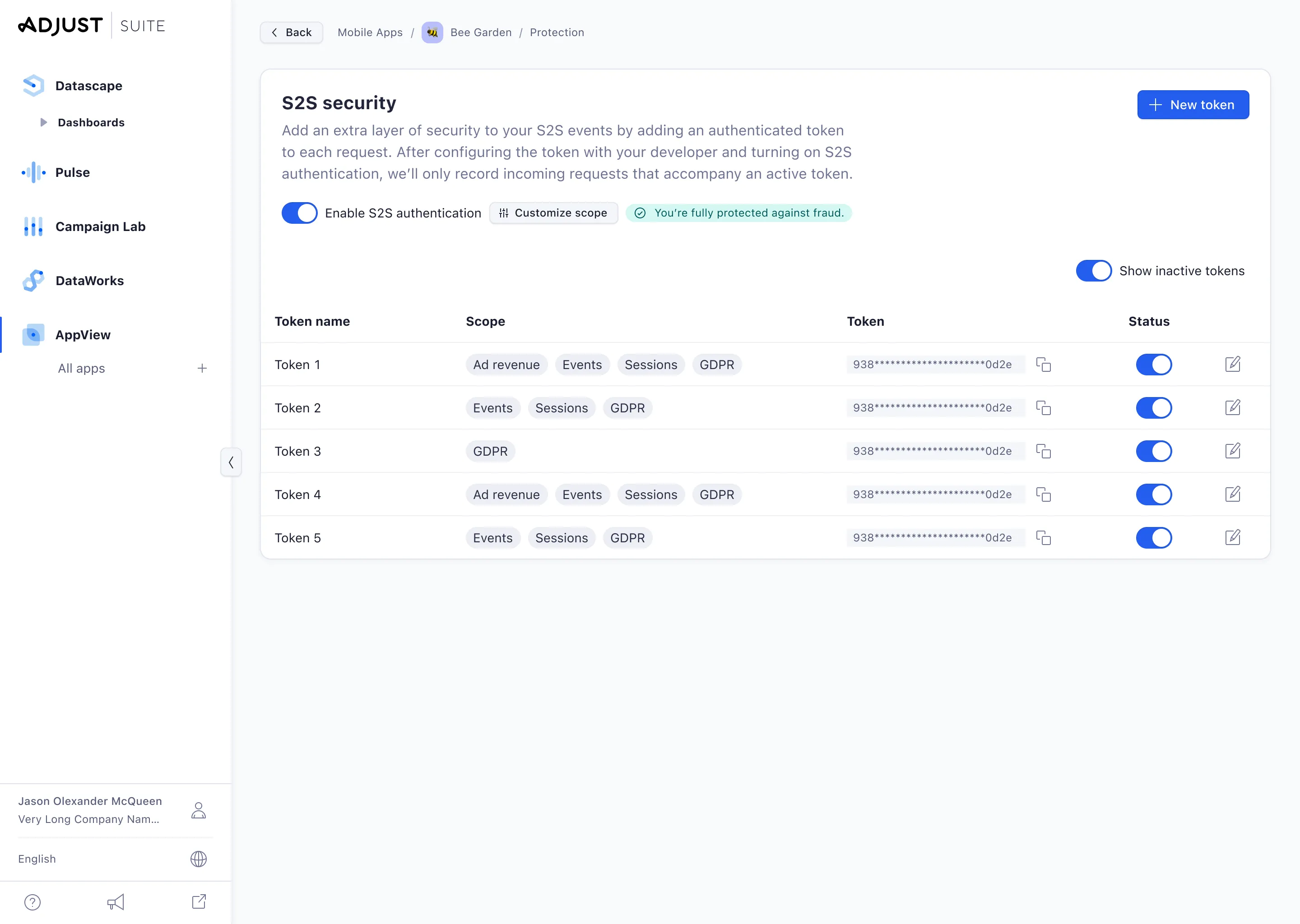
범위 지정 토큰 수정
기존 토큰의 범위를 수정하는 방법은 다음과 같습니다.
-
AppView 에서 모든 앱 을 선택합니다.
-
해당 앱을 선택합니다.
-
Protection 탭을 선택합니다.
-
S2S 보안 섹션 하단의 S2S 보안 열기 를 선택합니다.
-
목록에서 토큰을 찾은 다음 편집 아이콘을 선택합니다.
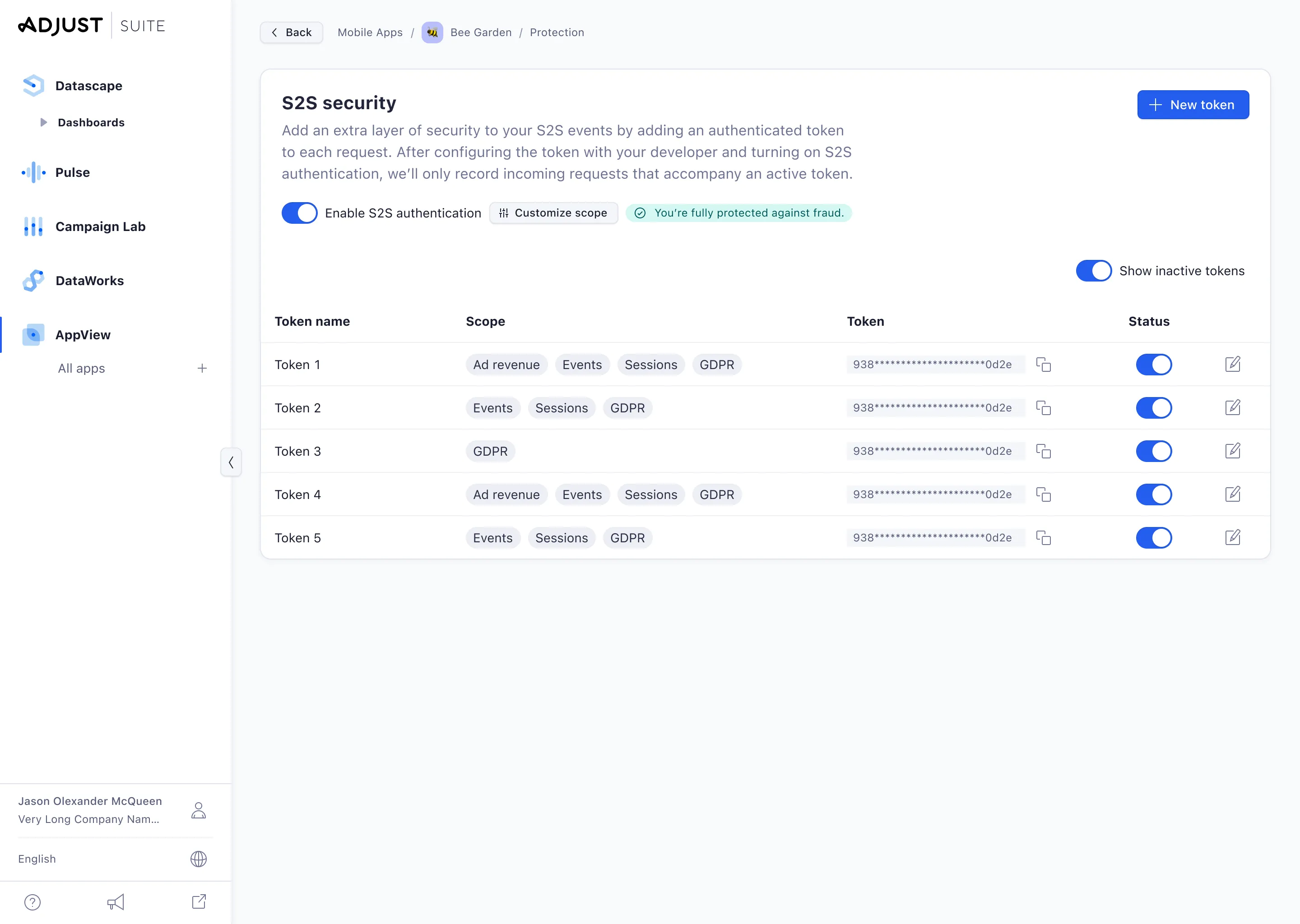
-
범위 드롭다운에서 범위를 추가하거나 삭제합니다.
-
토큰 편집 을 선택하여 변경 내용을 저장합니다.
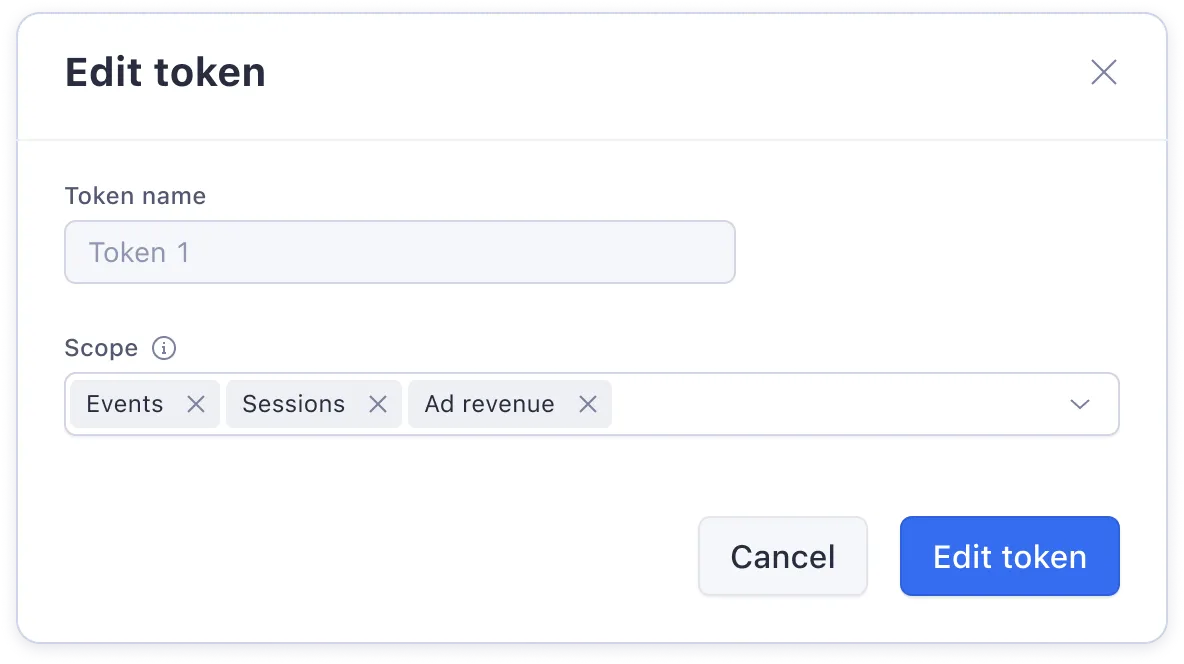
서버 간(S2S) 인증 활성화
S2S 인증을 활성화하려면 다음 단계를 따르십시오.
- AppView 에서 모든 앱 을 선택합니다.
- 해당 앱을 선택합니다.
- Protection 탭을 선택합니다.
- S2S 보안 섹션 하단의 S2S 보안 열기 를 선택합니다.
- 구성한 토큰이 1개 이상인지 확인합니다.
- 토글을 ON 으로 설정합니다. 구성된 토큰과 함께 전송된 요청만 작동할 것이라는 경고 메시지가 표시됩니다.
- 켜기 선택하여 계속 진행합니다.
이제부터 수신되는 모든 S2S 요청에는 활성화된 인증 토큰이 포함돼야 합니다. 이전에 범위를 지정하지 않고 토큰을 구성한 경우, 이 토큰은 모든 엔드포인트에서 계속 작동합니다. 보안 강화를 위해 범위가 지정된 토큰을 사용하는 것이 좋습니다.
인증된 요청 예시
curl -v -X \POST -H \"Authorization: Bearer v8s5opi0zs45607l8h8c48wak2vxb5oe" \"https://s2s.adjust.com/event?s2s=1&app_token=abc123kuvada7&event_token=xyzklm&gps_adid=11110111-2345-6789-1122-000000005678"> POST /event?s2s=1&app_token=abc123kuvada7&event_token=xyzklm&gps_adid=11110111-2345-6789-1122-000000005678 HTTP/1.1> Host: s2s.adjust.com> User-Agent: curl/7.54.0> Accept: */*> Authorization: Bearer v8s5opi0zs45607l8h8c48wak2vxb5oe요청에 대해서 아래와 같은 응답을 받게 됩니다.
| 응답 코드 | 응답 메시지 | 원인 |
|---|---|---|
200 | OK | 요청이 수락됨 |
202 | Missing authentication token | 요청에 추가 된 토큰이 없음 |
202 | Wrong authentication token | 토큰이 추가되었지만 인식되지 않음. 토큰이 올바르게 설정되어 있고 대시보드에서 활성화되어 있는지 확인 필요 |
토큰 관리하기
여러 개의 인증 토큰을 추가하기 위해서는 위에서 설명한 설정 단계를 동일하게 진행하면 됩니다.
토큰을 더 이상 사용하지 않는다면, 비활성화 하실 수 있습니다.
- AppView 아래의 나의 앱(My apps) 을 선택합니다.
- 해당 앱을 선택합니다.
- Protection 탭을 선택합니다.
- S2S 보안 섹션 하단의 S2S 보안 열기 를 선택합니다.
- 토큰을 찾고 토글을 OFF 로 설정합니다.
언제든지 토글을 ON 하여 비활성 토큰을 다시 활성화하거나 비활성화된 토큰 보기 토글을 OFF하여 비활성 토큰을 숨길 수 있습니다.
S2S 인증을 비활성화하려면 S2S 인증 활성화(ON): 광고 해킹이 차단됩니다 라고 적힌 토글을 비활성화합니다. 경고 모달이 나타납니다. S2S 인증을 비활성화하기 위해 끄기 를 선택합니다.